Executar grandes modelos de linguagem (LLMs) localmente oferece privacidade, controle e eficiência de custos incomparáveis. Os modelos Gemma 3 QAT (Treinamento Consciente de Quantização) do Google, otimizados para GPUs de consumo, se combinam perfeitamente com Ollama, uma plataforma leve para implantar LLMs. Este guia técnico o orienta na configuração e execução do Gemma 3 QAT com o Ollama, aproveitando sua API para integração e testando com Apidog, uma alternativa superior às ferramentas tradicionais de teste de API. Se você é um desenvolvedor ou entusiasta de IA, este tutorial passo a passo garante que você aproveite as capacidades multimodais do Gemma 3 QAT de maneira eficiente.
Por Que Executar o Gemma 3 QAT com o Ollama?
Os modelos Gemma 3 QAT, disponíveis em tamanhos de 1B, 4B, 12B e 27B de parâmetros, são projetados para eficiência. Ao contrário dos modelos padrão, as variantes QAT usam quantização para reduzir o uso de memória (por exemplo, ~15GB para 27B no MLX) enquanto mantêm o desempenho. Isso os torna ideais para implantação local em hardware modesto. Ollama simplifica o processo, reunindo pesos de modelo, configurações e dependências em um formato amigável ao usuário. Juntos, eles oferecem:
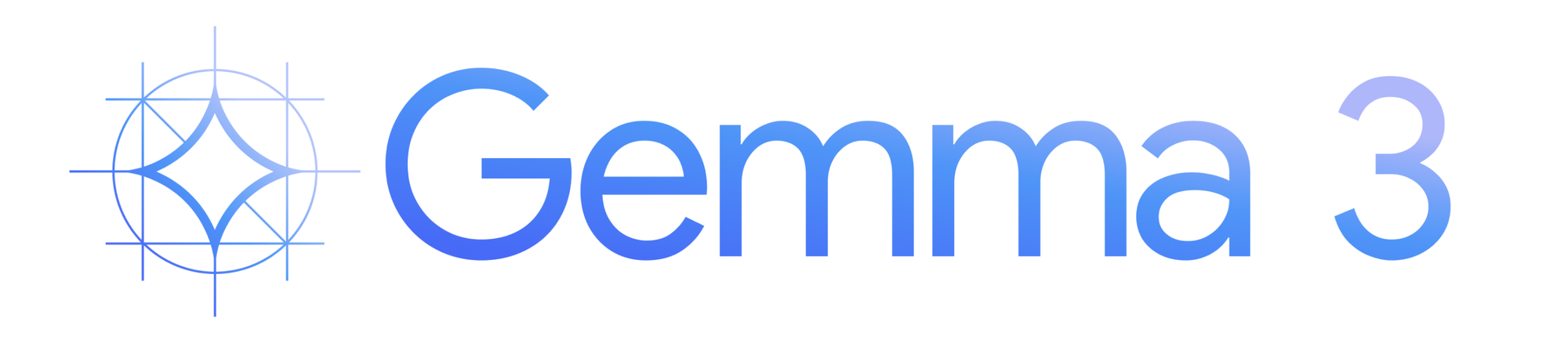
- Privacidade: Mantenha dados sensíveis em seu dispositivo.
- Economia de Custos: Evite taxas recorrentes de API na nuvem.
- Flexibilidade: Personalize e integre com aplicativos locais.
Além disso, Apidog melhora os testes de API, fornecendo uma interface visual para monitorar as respostas da API do Ollama, superando ferramentas como Postman em facilidade de uso e depuração em tempo real.
Pré-requisitos para Executar o Gemma 3 QAT com o Ollama
Antes de começar, certifique-se de que sua configuração atenda a estes requisitos:
- Hardware: Um computador com GPU (NVIDIA preferido) ou um CPU potente. Modelos menores (1B, 4B) funcionam em dispositivos menos poderosos, enquanto 27B exige recursos significativos.
- Sistema Operacional: macOS, Windows ou Linux.
- Armazenamento: Espaço suficiente para downloads de modelos (por exemplo, 27B requer ~8.1GB).
- Habilidades Básicas de Linha de Comando: Familiaridade com comandos de terminal.
- Conexão com a Internet: Necessária inicialmente para baixar Ollama e os modelos Gemma 3 QAT.
Além disso, instale Apidog para testar interações de API. Sua interface simplificada o torna uma escolha melhor do que comandos curl manuais ou ferramentas complexas.
Guia Passo a Passo para Instalar o Ollama e o Gemma 3 QAT
Passo 1: Instalar o Ollama
Ollama é a espinha dorsal desta configuração. Siga estas etapas para instalá-lo:
Baixar o Ollama:
- Visite ollama.com/download.
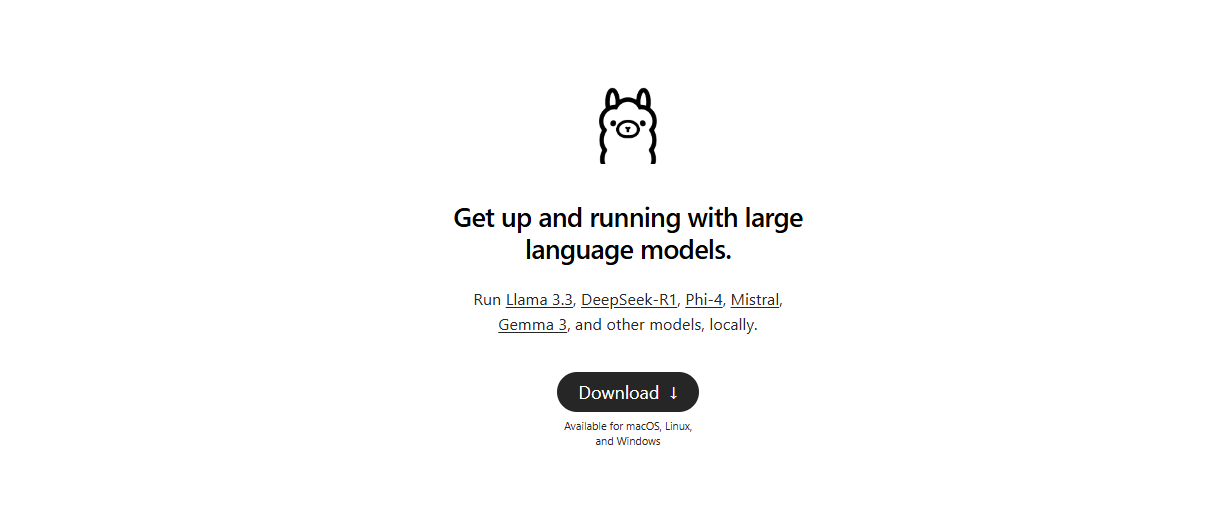
- Escolha o instalador para seu sistema operacional (macOS, Windows ou Linux).
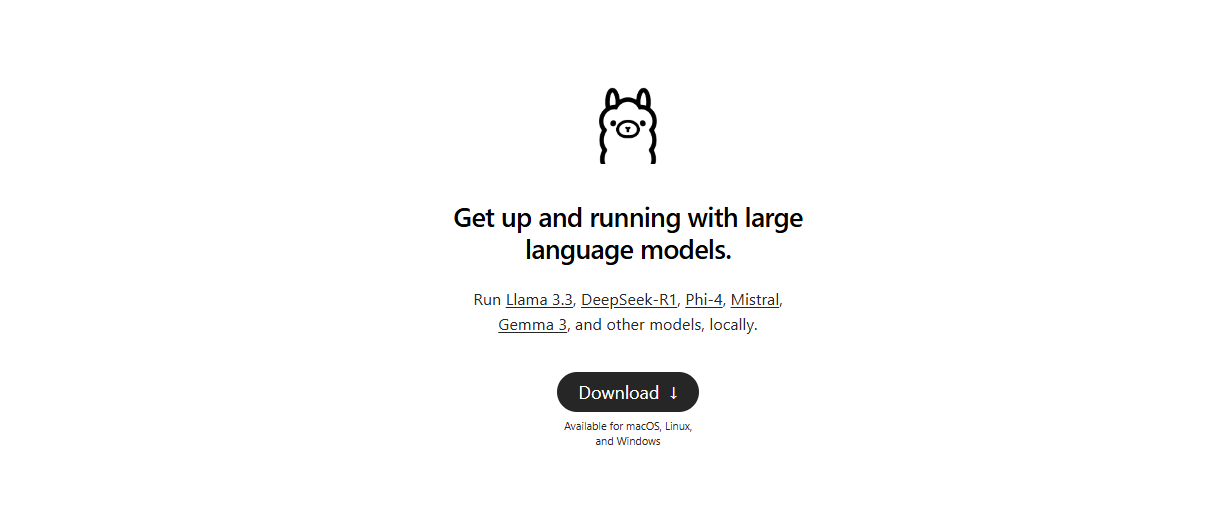
- Para Linux, execute:
curl -fsSL https://ollama.com/install.sh | sh
Verificar Instalação:
- Abra um terminal e execute:
ollama --version
- Certifique-se de que você está usando a versão 0.6.0 ou superior, pois versões mais antigas podem não suportar o Gemma 3 QAT. Atualize se necessário via seu gerenciador de pacotes (por exemplo, Homebrew no macOS).
Iniciar o Servidor Ollama:
- Inicie o servidor com:
ollama serve
- O servidor roda em
localhost:11434por padrão, permitindo interações de API.
Passo 2: Baixar os Modelos Gemma 3 QAT
Os modelos Gemma 3 QAT estão disponíveis em múltiplos tamanhos. Confira a lista completa em ollama.com/library/gemma3/tags. Para este guia, usaremos o modelo QAT 4B por seu equilíbrio de desempenho e eficiência de recursos.
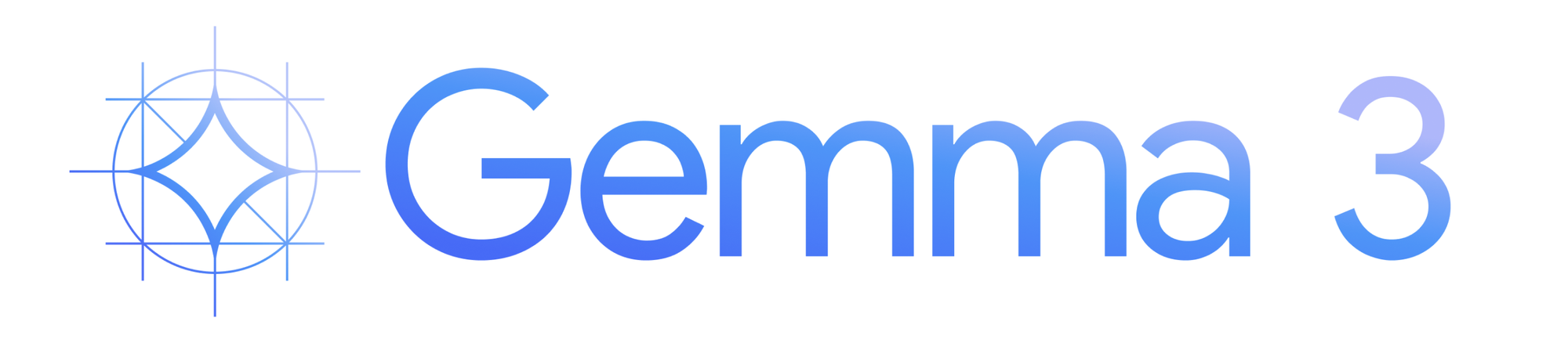
Baixar o Modelo:
- Em um novo terminal, execute:
ollama pull gemma3:4b-it-qat
- Isso baixa o modelo quantizado de 4 bits 4B (~3.3GB). Espere que o processo demore alguns minutos, dependendo da sua velocidade de internet.
Verificar o Download:
- Liste os modelos disponíveis:
ollama list
- Você deve ver
gemma3:4b-it-qatna saída, confirmando que o modelo está pronto.
Passo 3: Otimizar para Desempenho (Opcional)
Para dispositivos com recursos limitados, otimize o modelo ainda mais:
- Execute:
ollama optimize gemma3:4b-it-qat --quantize q4_0
- Isso aplica uma quantização adicional, reduzindo o espaço em memória com perda mínima de qualidade.
Executando o Gemma 3 QAT: Modo Interativo e Integração de API
Agora que o Ollama e o Gemma 3 QAT estão configurados, explore duas maneiras de interagir com o modelo: modo interativo e integração de API.
Modo Interativo: Conversando com o Gemma 3 QAT
O modo interativo do Ollama permite que você consulte o Gemma 3 QAT diretamente do terminal, ideal para testes rápidos.
Iniciar o Modo Interativo:
- Execute:
ollama run gemma3:4b-it-qat
- Isso carrega o modelo e abre um prompt.
Testar o Modelo:
- Digite uma consulta, por exemplo, “Explique recursão em programação.”
- Gemma 3 QAT responde com uma resposta detalhada e consciente do contexto, aproveitando sua janela de contexto de 128K.
Capacidades Multimodais:
- Para tarefas visuais, forneça um caminho de imagem:
ollama run gemma3:4b-it-qat "Descreva esta imagem: /caminho/para/imagem.png"
- O modelo processa a imagem e retorna uma descrição, demonstrando seu poder multimodal.
Integração de API: Construindo Aplicações com o Gemma 3 QAT
Para desenvolvedores, a API do Ollama permite integração perfeita em aplicações. Use Apidog para testar e otimizar essas interações.
Iniciar o Servidor API do Ollama:
- Se não estiver em execução, execute:
ollama serve
Enviar Requisições API:
- Use um comando curl para testar:
curl http://localhost:11434/api/generate -d '{"model": "gemma3:4b-it-qat", "prompt": "Qual é a capital da França?"}'
- A resposta é um objeto JSON contendo a saída do Gemma 3 QAT, por exemplo,
{"response": "A capital da França é Paris."}.
Testar com o Apidog:
- Abra o Apidog (baixe-o no botão abaixo).
- Criar um novo pedido de API:
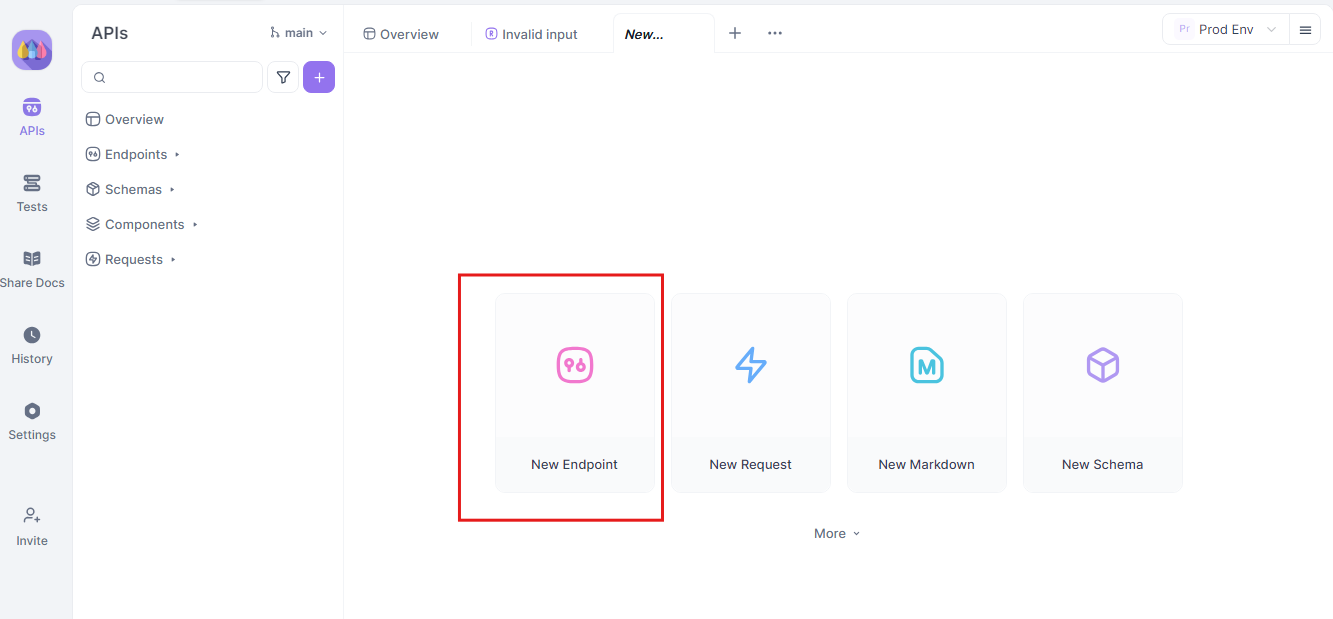
- Endpoint:
http://localhost:11434/api/generate

- Payload:
{
"model": "gemma3:4b-it-qat",
"prompt": "Explique a teoria da relatividade."
}
- Envie a solicitação e monitore a resposta na linha do tempo em tempo real do Apidog.

- Use a extração JSONPath do Apidog para analisar as respostas automaticamente, um recurso que se destaca em relação a ferramentas como Postman.
Respostas em Streaming:
- Para aplicações em tempo real, habilite o streaming:
curl http://localhost:11434/api/generate -d '{"model": "gemma3:4b-it-qat", "prompt": "Escreva um poema sobre IA.", "stream": true}'
- A função Auto-Merge do Apidog consolida mensagens transmitidas, simplificando a depuração.
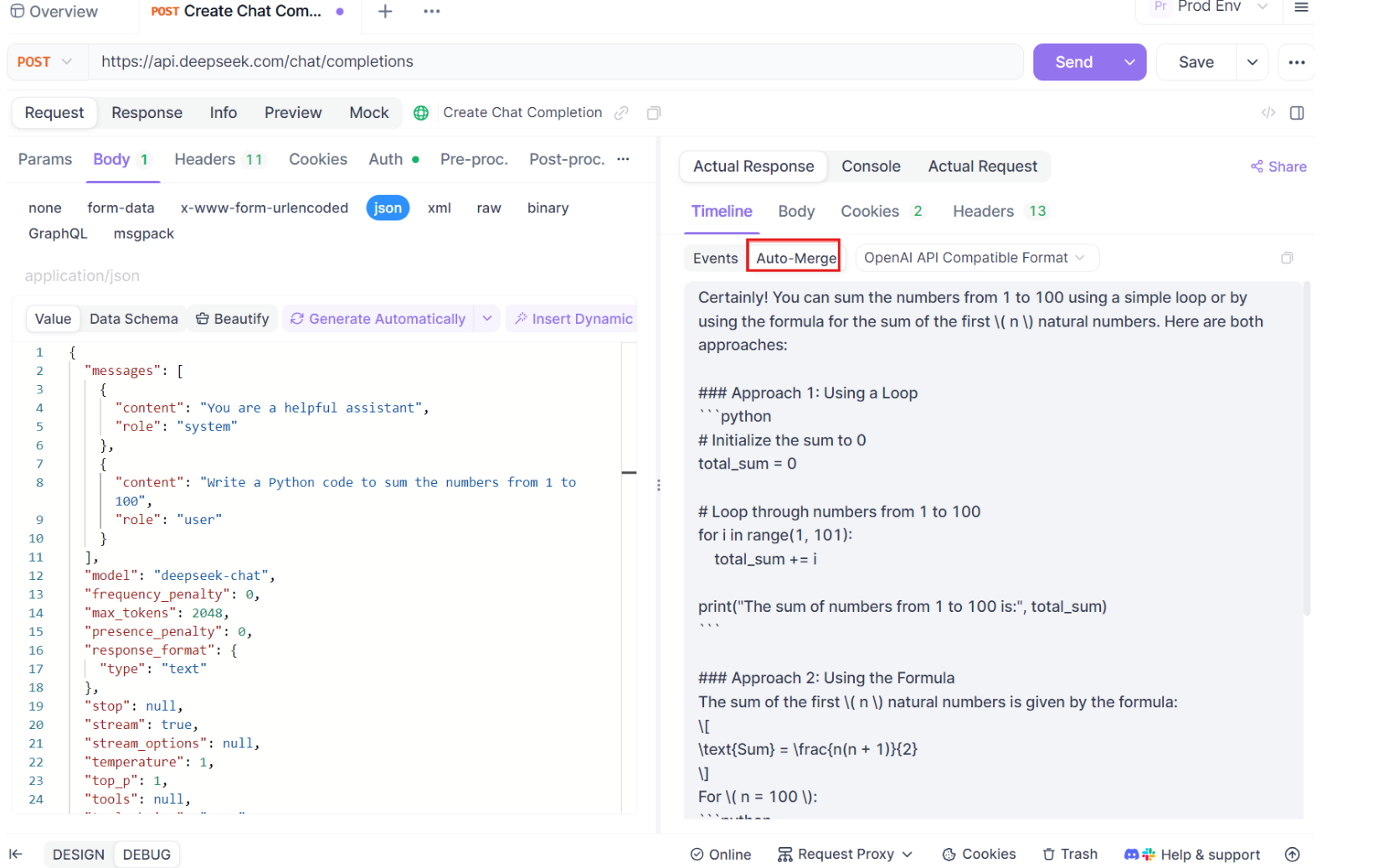
Construindo uma Aplicação em Python com Ollama e Gemma 3 QAT
Para demonstrar o uso prático, aqui está um script Python que integra o Gemma 3 QAT via API do Ollama. Este script utiliza a biblioteca ollama-python para simplicidade.
Instalar a Biblioteca:
pip install ollama
Criar o Script:
import ollama
def query_gemma(prompt):
response = ollama.chat(
model="gemma3:4b-it-qat",
messages=[{"role": "user", "content": prompt}]
)
return response["message"]["content"]
# Exemplo de uso
prompt = "Quais são os benefícios de executar LLMs localmente?"
print(query_gemma(prompt))
Executar o Script:
- Salve como
gemma_app.pye execute:
python gemma_app.py
- O script consulta o Gemma 3 QAT e imprime a resposta.
Testar com o Apidog:
- Repita a chamada da API no Apidog para verificar a saída do script.
- Use a interface visual do Apidog para ajustar os payloads e monitorar o desempenho, garantindo uma integração robusta.
Solução de Problemas Comuns
Apesar da simplicidade do Ollama, problemas podem surgir. Aqui estão as soluções:
- Modelo Não Encontrado:
- Certifique-se de que você baixou o modelo:
ollama pull gemma3:4b-it-qat
- Problemas de Memória:
- Feche outros aplicativos ou use um modelo menor (por exemplo, 1B).
- Respostas Lentas:
- Atualize sua GPU ou aplique quantização:
ollama optimize gemma3:4b-it-qat --quantize q4_0
- Erros de API:
- Verifique se o servidor Ollama está em execução em
localhost:11434. - Use o Apidog para depurar requisições de API, aproveitando seu monitoramento em tempo real para identificar problemas.
Para problemas persistentes, consulte a comunidade do Ollama ou os recursos de suporte do Apidog.
Dicas Avançadas para Otimização do Gemma 3 QAT
Para maximizar o desempenho:
Use Aceleração por GPU:
- Certifique-se de que Ollama detecta sua GPU NVIDIA:
nvidia-smi
- Se não for detectada, reinstale o Ollama com suporte CUDA.
Personalize Modelos:
- Crie um
Modelfilepara ajustar os parâmetros:
FROM gemma3:4b-it-qat
PARAMETER temperature 1
SYSTEM "Você é um assistente técnico."
- Aplique-o:
ollama create custom-gemma -f Modelfile
Escale com a Nuvem:
- Para uso empresarial, implante o Gemma 3 QAT no GKE do Google Cloud com o Ollama, escalando recursos conforme necessário.
Por Que o Apidog se Destaca
Embora ferramentas como Postman sejam populares, o Apidog oferece vantagens distintas:
- Interface Visual: Simplifica a configuração de endpoint e payload.
- Monitoramento em Tempo Real: Acompanha o desempenho da API instantaneamente.
- Auto-Merge para Streaming: Consolida respostas transmitidas, ideal para a API do Ollama.
- Extração JSONPath: Automatiza a análise de respostas, economizando tempo.
Baixe o Apidog gratuitamente em apidog.com para elevar seus projetos com o Gemma 3 QAT.
Conclusão
Executar o Gemma 3 QAT com o Ollama capacita desenvolvedores a implantar LLMs poderosos e multimodais localmente. Ao seguir este guia, você instalou o Ollama, baixou o Gemma 3 QAT e o integrou via modo interativo e API. O Apidog melhora o processo, oferecendo uma plataforma superior para testar e otimizar interações de API. Seja construindo aplicações ou experimentando com IA, esta configuração oferece privacidade, eficiência e flexibilidade. Comece a explorar o Gemma 3 QAT hoje e aproveite o Apidog para simplificar seu fluxo de trabalho.
